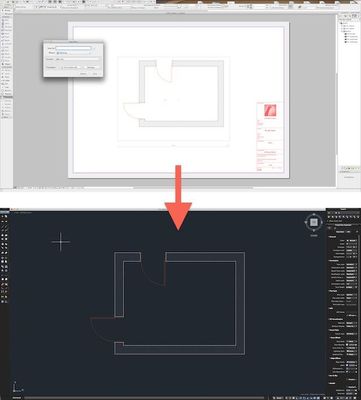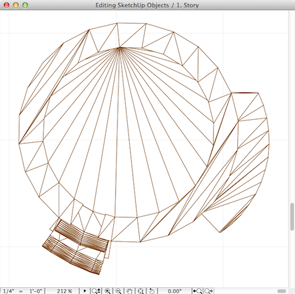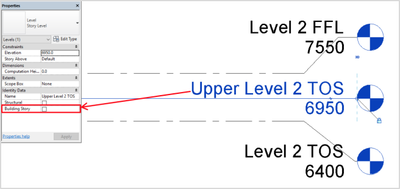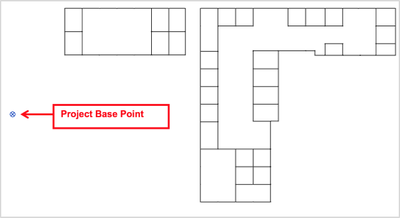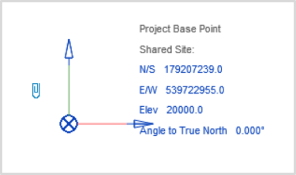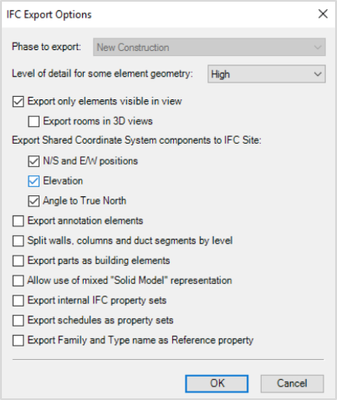PDF/AアーカイブオプションによりBluebeam Revuでの編集ができない
Bluebeam Revuで作業しているArhicadユーザーは、PDF/Aアーカイブオプションが無効になっていることを確認する必要があります。このオプションが無効になっていない場合、コンテンツを編集できません。この設定を無効にするには、以下の手順に従ってください。 1.ナビゲータで、[発行セット]タブを有効にし、Bluebeam Revuで使用する発行セットをダブルクリックします。 2. PDFを選択し、[形式]タブで[ドキュメントオプション]をクリックします。 3. [ドキュメントオプション...